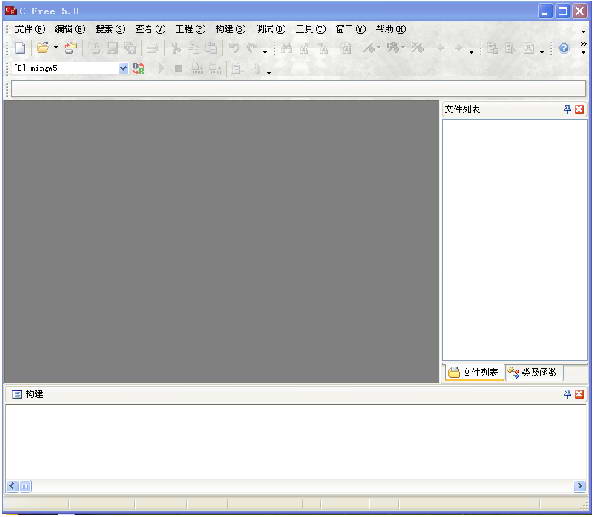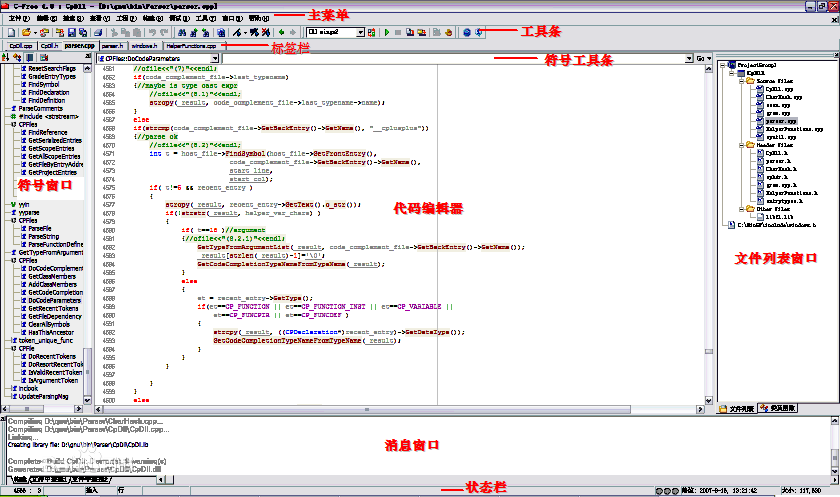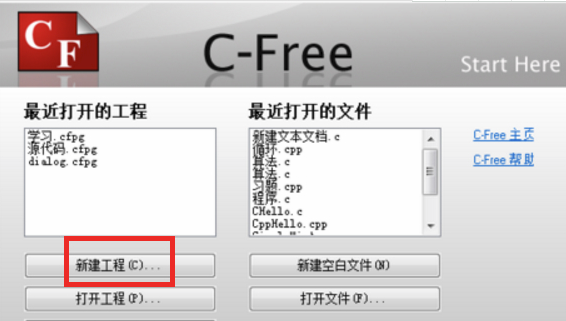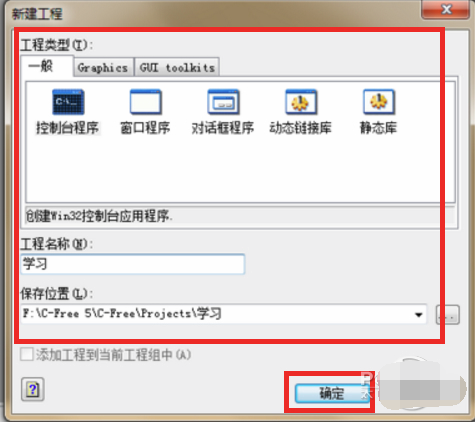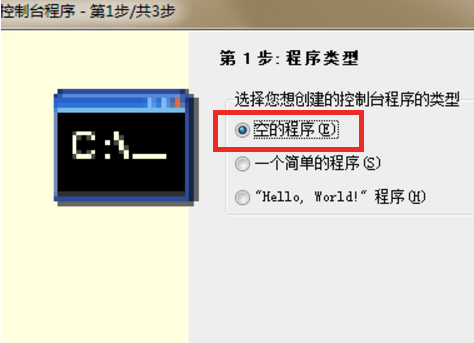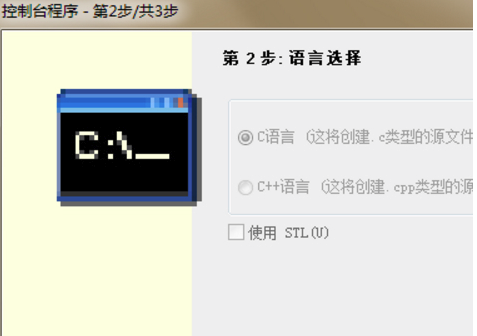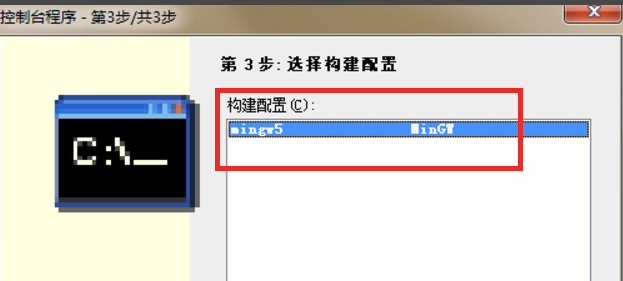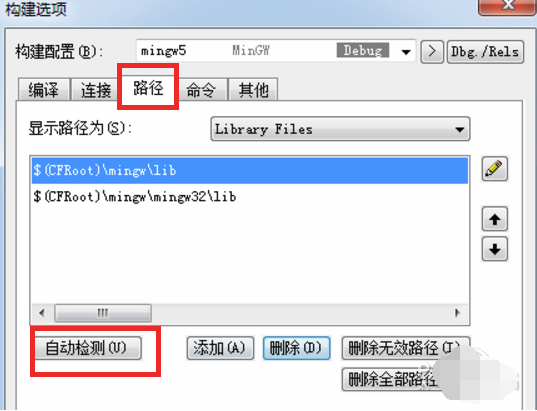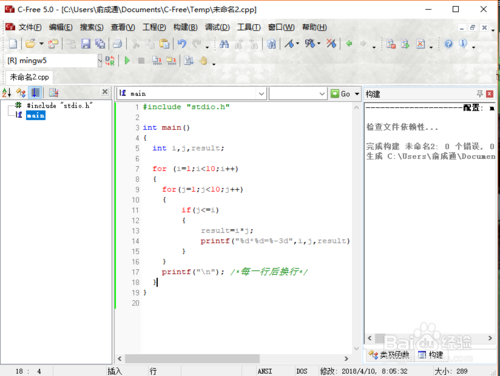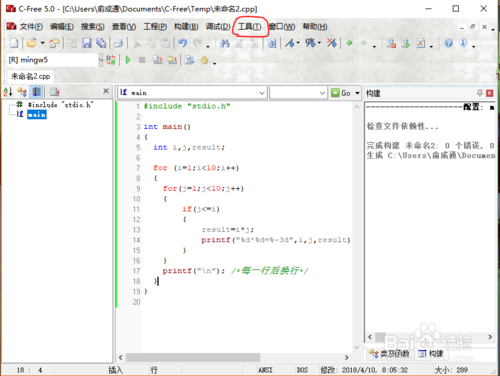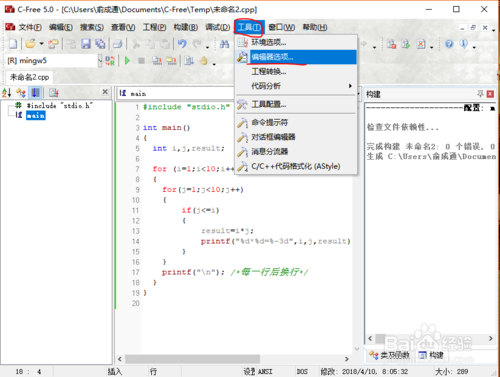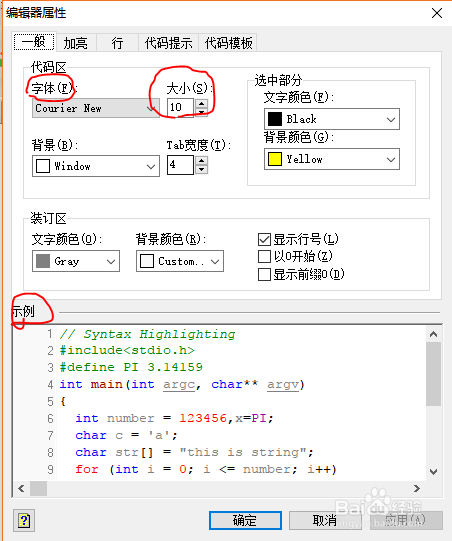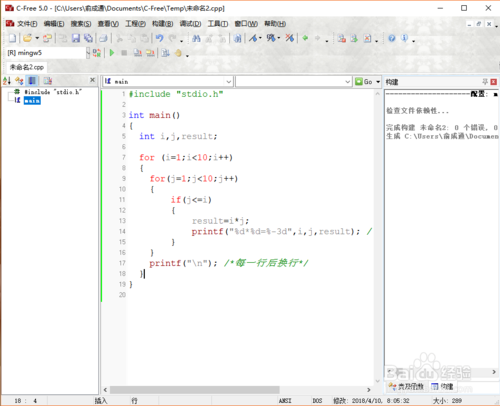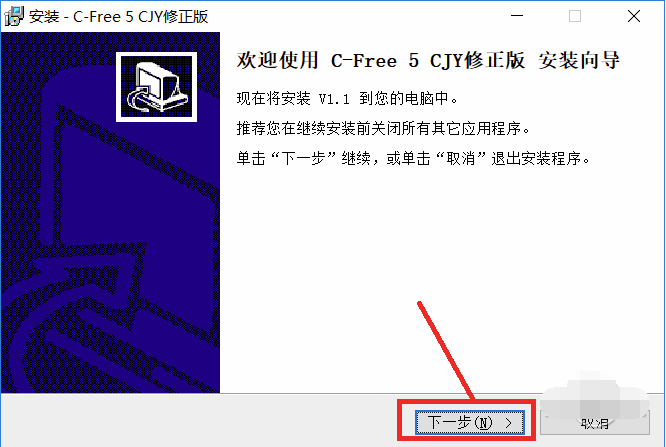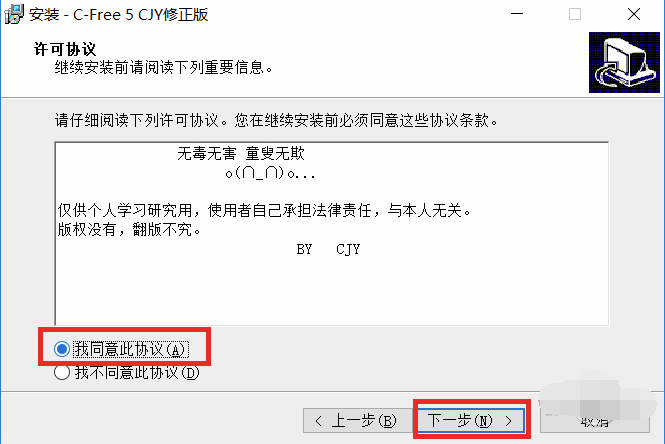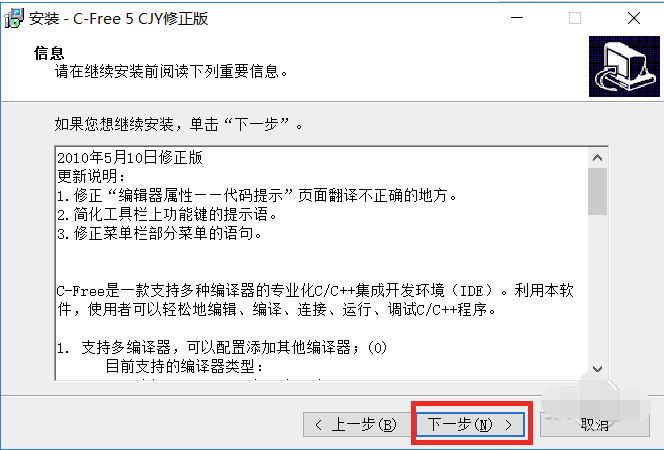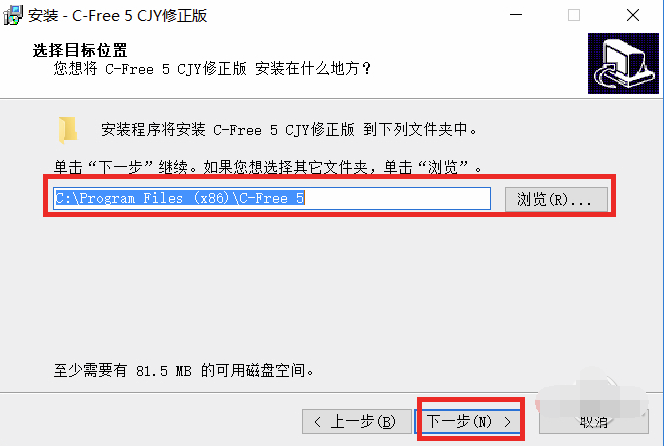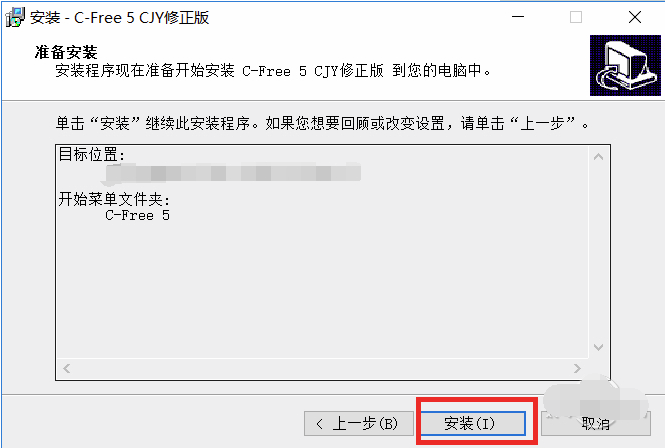C-Free是一款可支持多种编译器且专业化的C/C++集成开发环境(IDE)。小伙伴们可以使用这款C-Free完成需要的编辑、运行、调试C/C++、编译等操作处理。C-Free可以增强只能输入功能、添加语言加亮器、代码定位等功能。华军软件园为您提供C-Free下载。
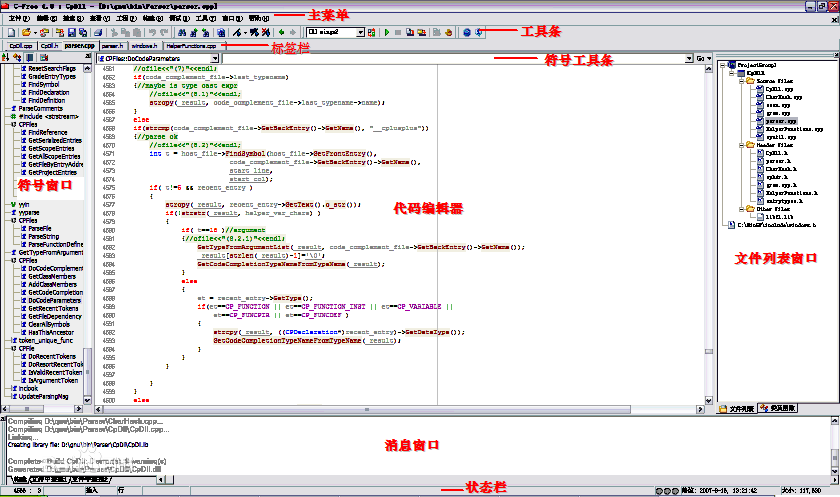
C-Free使用方法
一、cfree如何新建工程?
1、首先打开cfree,创建cfree5的工程,点击新建工程;
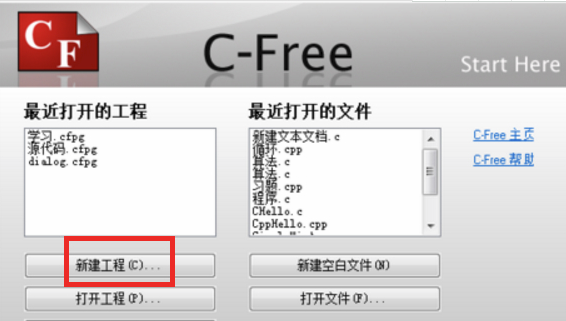
2、新建工程后,会出现让你创建的工程类型和让你输入的工程名称,在这里,选择第一个,控制台程序;输入“学习”作为工程名称,点击确认;
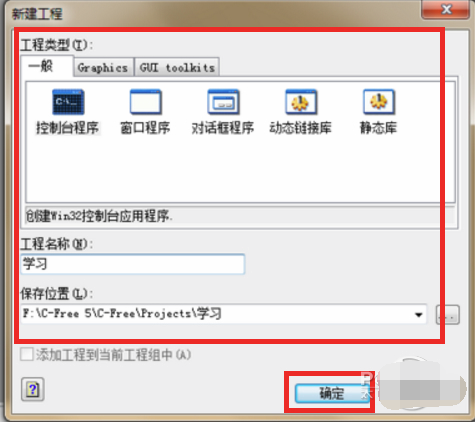
二、C-Free如何配置控制台?
1、点击空的程序,点击下一步;
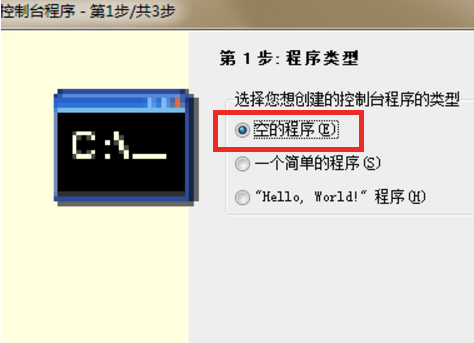
2、继续点击下一步;
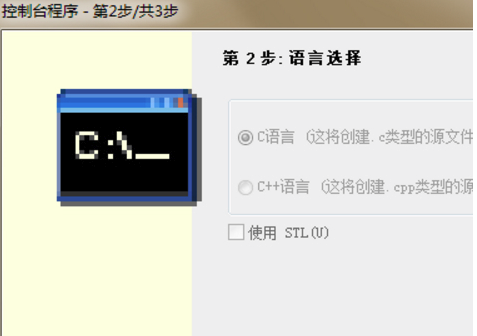
3、选中构建配置点击完成
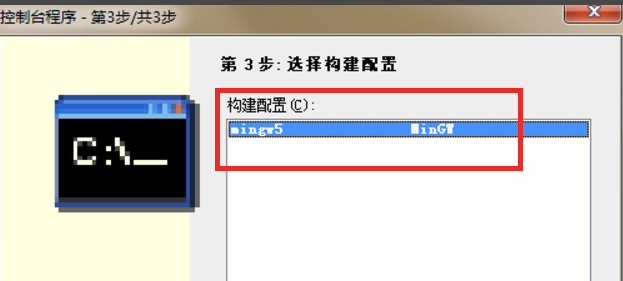
C-Free常见问答
一、解决关于cfreee 5.0编译时提示错误:[Error] undefined reference to `__dyn_tls_init_callback'怎么解决?
选择“构建-构建详细”;选择路径后,发现目录下都是相对路径;每条路径选中后,点击下面的“自动检测按钮”,就可以了。
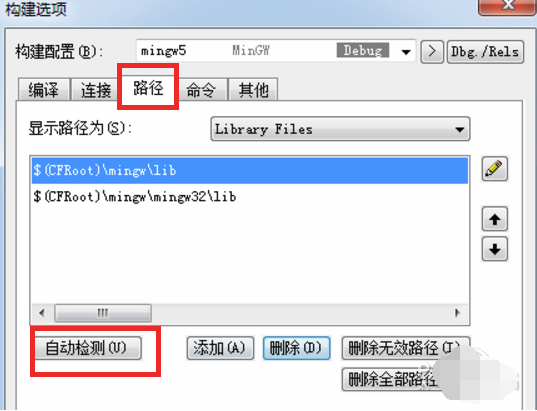
二、win7环境下c-free 5.0编译异常如何解决?
先检查软件版本,然后重装即可
三、cfree怎么改字体大小?
1、运行打开C-Free默认字体大小如下。
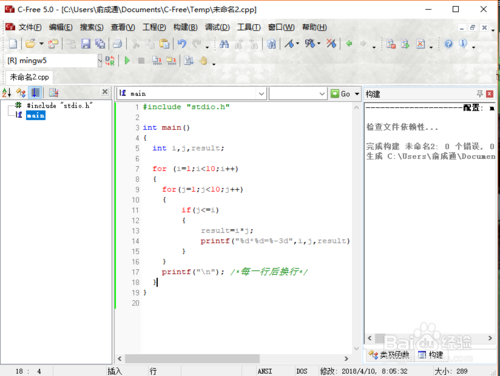
2、如果你想修改C-Free软件里的字体大小请选择上方的【工具】——【编辑器选项】
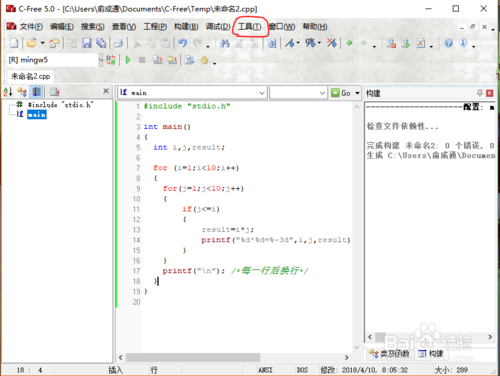
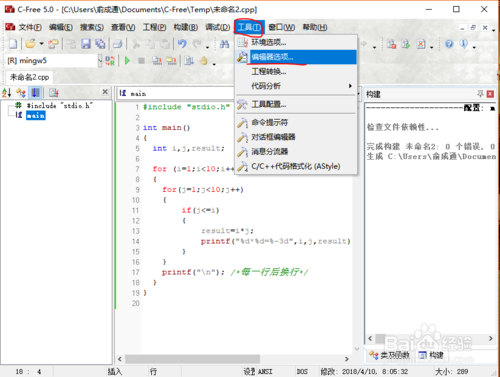
3、选择【一般】——【代码区】色号hi你需要的字体及大小,然后【确定】
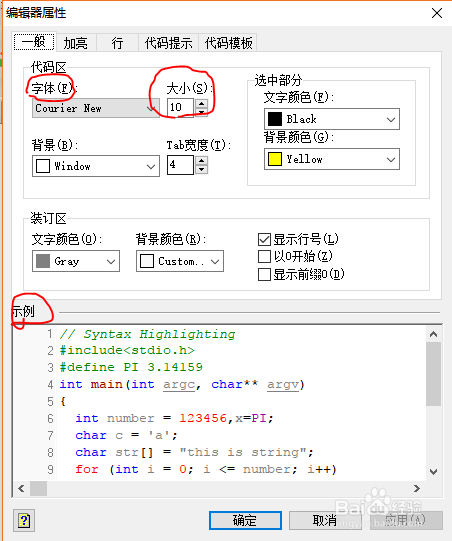
4、如下是小编调整后的字体大小展示结果:
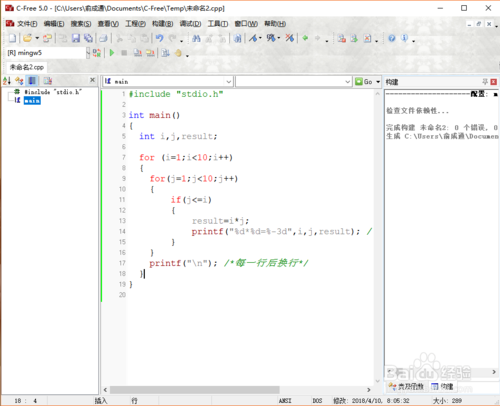
C-Free软件特性
1. C-Free支持多编译器,可以配置添加其他编译器;
目前支持的编译器类型:
(1) MinGW 2.95/3.x/4.x/5.0
(2) Cygwin
(3) Borland C++ Compiler
(4) Microsoft C++ Compiler
(5) Open Watcom C/C++
(6) Digital Mars C/C++
(7) Ch Interpreter
2. 增强的C/C++语法加亮器,(可加亮函数名,类型名,常量名等);
3. C-Free增强的智能输入功能;
3. 可添加语言加亮器,支持其他编程语言;
4. 可添加工程类型,可定制其他的工程向导;
5. 完善的代码定位功能(查找声明、实现和引用);
7. 代码完成功能和函数参数提示功能;
8. 能够列出代码文件中包含的所有符号(函数、类/结构、变量等);
9. 大量可定制的功能
可定制快捷键
可定制外部工具
可定制帮助(可支持Windows帮助、Html帮助和在线帮助);
10. 彩色、带语法加亮打印功能;
11. 在调试时显示控制台窗口;
12. 工程转化功能,可将其他类型的工程转化为C-Free格式的工程,并在C-Free中打开。
C-Free安装步骤
1、首先在本站下载C-Free软件包后,解压后运行安装文件,进入安装向导界面,先点下一步
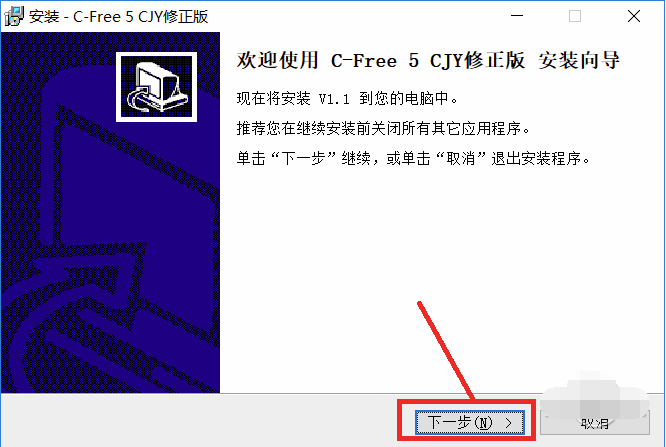
2、进入许可协议界面,选择同意协议,下一步
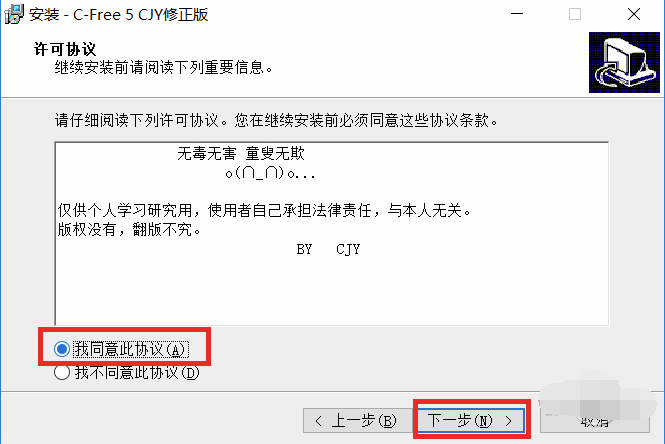
3、进入C-Free信息界面,继续下一步
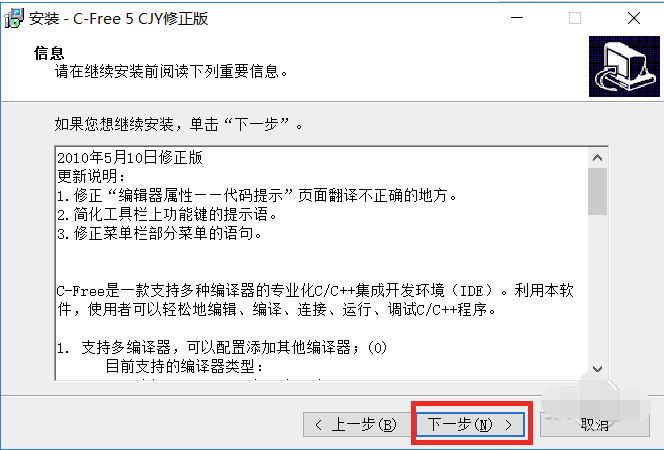
4、选安装路径,下一步
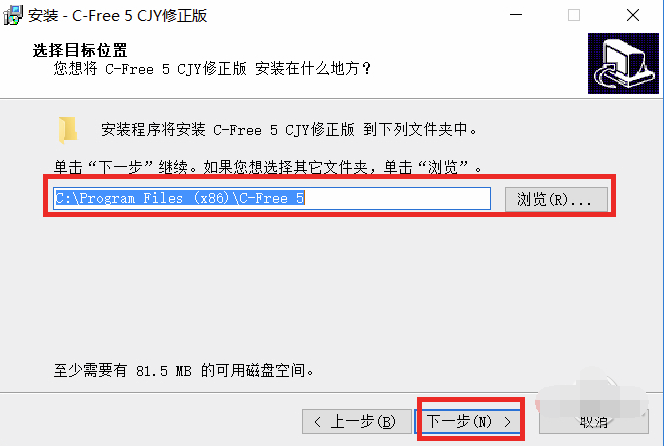
5、创建快捷方式,图标,点安装,等待C-Free安装完就可以打开运行了
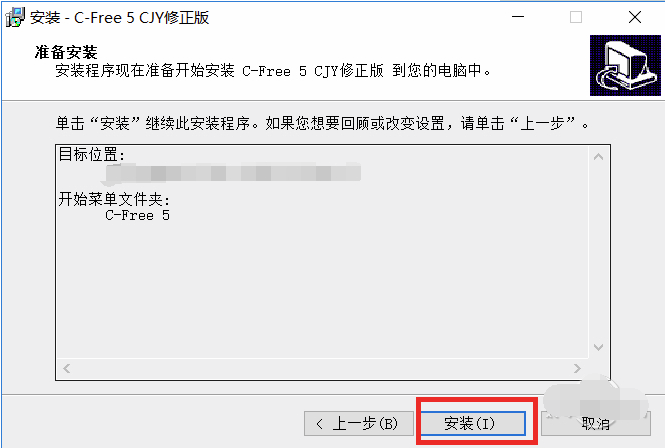
C-Free更新日志
C-Free增加了对Intel C++ Compiler 和 Lcc-Win32 两个编译环境的支持。
全新的可拖放界面。支持可定制工具条。
直接可在C-Free中使用Debugging Tools for Windows (cdb.exe) 调试程序。现在可以在C-Free中调试用Visual C++编译生成的程序。
C-Free支持十六进制编辑、打印。
|
华军小编推荐:
需要一款比较专业化的C/C++集成开发环境工具?小编向你推荐这款C-Free。C-Free不但是一款比较专业化的集成开发环境工具还可以支持多种编译器,如:MinGW 2.95/3.x/4.x/5.0、Cygwin 、Borland C++ Compiler等。另外华军小编还为大家搜集整理了其他【集成开发环境】工具供大家选择下载,如:51汇编集成开发环境、xamarin studio(集成开发环境)等。
|